4 giải pháp nổi bật để chuyển đổi TIFF sang JPG hoặc ngược lại
Định dạng tệp TIFF là một định dạng hiếm có tính bảo mật cao và chứa siêu dữ liệu trong mỗi tệp. Nhưng một số người muốn chuyển đổi TIFF sang JPG để tiết kiệm dung lượng lưu trữ. Vì TIFF lưu trữ thông tin hình ảnh và đồ họa raster, không giống như các định dạng hình ảnh khác, cho phép hình ảnh có chất lượng cao. Vì định dạng này tiêu tốn quá nhiều dung lượng nên cách tốt nhất để giảm kích thước tệp mà vẫn đảm bảo chất lượng là chuyển đổi TIFF sang JPG. Trong một số trường hợp, bạn cũng cần chuyển đổi JPG sang TIFF để xử lý hậu kỳ và hơn thế nữa. Dù sao đi nữa, chỉ cần tiếp tục đọc và nhận được 4 giải pháp dễ dàng.
Danh sách Hướng dẫn
Phần 1: Công cụ miễn phí AnyRec để chuyển đổi định dạng giữa TIFF và JPG Phần 2: Photoshop để thay đổi giữa TIFF và JPG trên Windows/Mac Phần 3: Pixillion để bạn chuyển đổi TIFF sang JPG và chuyển đổi ngược lại Phần 4: Lưu ảnh dưới dạng TIFF hoặc JPG trong ứng dụng Paint trên Windows Phần 5: Những câu hỏi thường gặp về TIFF và JPGPhần 1: Công cụ miễn phí AnyRec để chuyển đổi định dạng giữa TIFF và JPG
Thay vì tải xuống phần mềm để chuyển đổi TIFF sang JPG, bạn có thể sử dụng một công cụ trực tuyến để chuyển đổi và tùy chọn tốt nhất là Trình chuyển đổi hình ảnh trực tuyến miễn phí AnyRec. Trình chuyển đổi trực tuyến này có giao diện người dùng trực quan, không phức tạp, cho phép người dùng chuyển đổi nhanh chóng. Nó hỗ trợ các định dạng hình ảnh đầu vào như TIFF, PNG và BMP và chuyển đổi chúng thành các đầu ra phổ biến, bao gồm JPG, GIF, v.v. AnyRec Free Image Converter Online là một công cụ chuyển đổi miễn phí không yêu cầu đăng ký hoặc trình khởi chạy.
Đặc trưng:
- Nhanh chóng chuyển đổi TIFF sang JPG mà không làm giảm chất lượng ban đầu.
- Hỗ trợ chuyển đổi hàng loạt với quy trình tốc độ nhanh.
- Cho phép người dùng tải lên tối đa 40 tệp hình ảnh từ thiết bị.
- Tải xuống bằng một cú nhấp chuột để lưu tất cả các tệp JPG đã chuyển đổi để tiết kiệm thời gian.
Bước 1.Khi bạn truy cập AnyRec Free Image Converter Online, hãy chọn định dạng đầu ra từ menu "Chuyển đổi" sang. Sau đó, nhấp vào nút "Thêm hình ảnh" để mở thư mục cục bộ của bạn. Duyệt tìm tệp TIFF mà bạn muốn chuyển đổi sang JPG. Nhấp vào nút "Mở" để xác nhận tệp đã chọn.
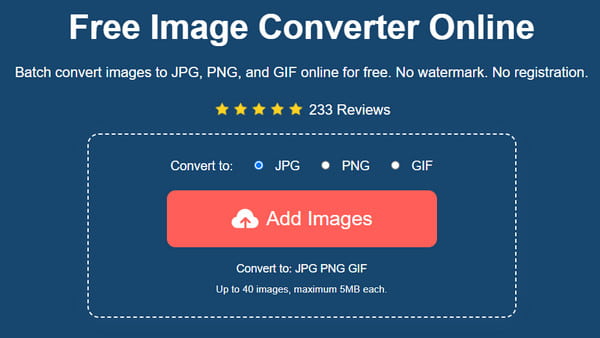
Bước 2.Khi bạn thấy quá trình tải lên trên giao diện của trình chuyển đổi trực tuyến, nó sẽ xử lý chuyển đổi ngay lập tức. Bạn có thể theo dõi tiến trình trên mỗi chuyển đổi. Nhấp lại vào nút "Thêm hình ảnh" để thêm nhiều hình ảnh hơn từ thiết bị của bạn.
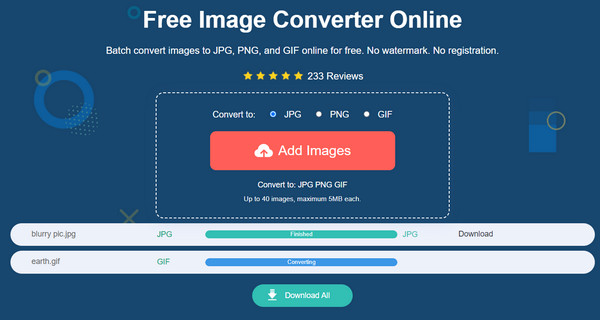
Bước 3.Sau khi chuyển đổi xong, hãy nhấp vào nút "Tải xuống tất cả" để lưu tất cả kết quả đầu ra vào máy tính của bạn. Tất cả hình ảnh được tải lên và chuyển đổi sẽ bị xóa khỏi trang web sau vài giờ. Lặp lại chuyển đổi TIFF sang JPG theo ý muốn của bạn.
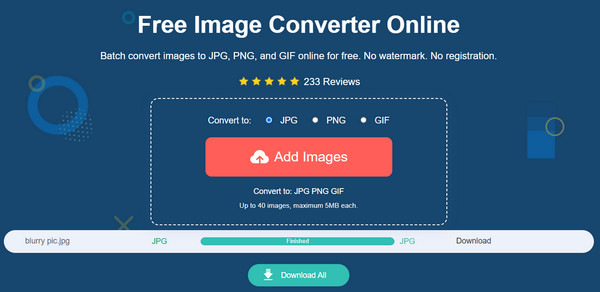
Phần 2: Photoshop để thay đổi giữa TIFF và JPG trên Windows/Mac
Adobe Photoshop hiện sở hữu định dạng TIFF nên việc chuyển đổi TIFF sang JPG hay JPG sang TIFF, Photoshop luôn là giải pháp đầu tiên mà nhiều người dùng nghĩ đến. Phần mềm này không chỉ được biết đến với giao diện đáng sợ và các cài đặt nâng cao mà bạn còn có thể dễ dàng xuất hình ảnh sang định dạng đầu ra mong muốn mà không bị chậm trễ. Dưới đây là các bước đơn giản để sử dụng Photoshop để chuyển đổi TIFF sang JPG.
Bước 1.Sau khi bạn thiết lập Photoshop, hãy đi tới menu "Tệp" và nhấp vào nút "Mở" để tải tệp TIFF lên từ thư mục của bạn. Ngoài ra, bạn có thể nhập hình ảnh bằng cách kéo thả trên giao diện của chương trình.
Bước 2.Chuyển đến menu "Tệp" lần nữa nhưng lần này hãy nhấp vào nút "Lưu dưới dạng". Chọn định dạng JPG từ danh sách, sau đó điều chỉnh chất lượng hình ảnh. Sau khi mọi thứ đã hoàn tất, hãy nhấp vào nút "OK" để chuyển ảnh sang JPG.
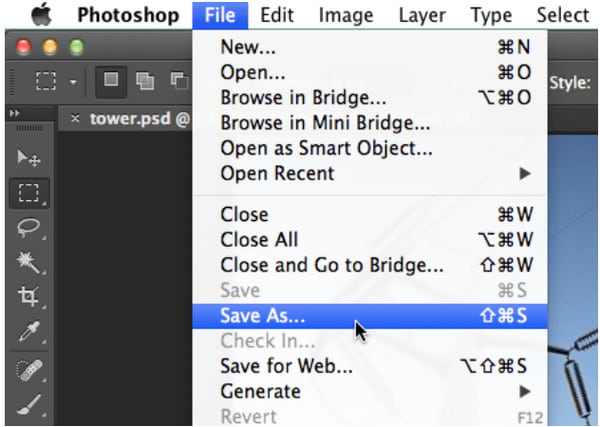
Thêm: Để thực hiện chuyển đổi hàng loạt, hãy mở menu "Tệp" và nhấp vào nút "Tập lệnh". Nhấp vào nút "Bộ xử lý hình ảnh" và chọn tệp TIFF. Trong phần "Loại tệp", đánh dấu vào hộp kiểm cho tùy chọn "Lưu dưới dạng JPEG" để bắt đầu chuyển đổi hàng loạt bằng nút "Chạy".
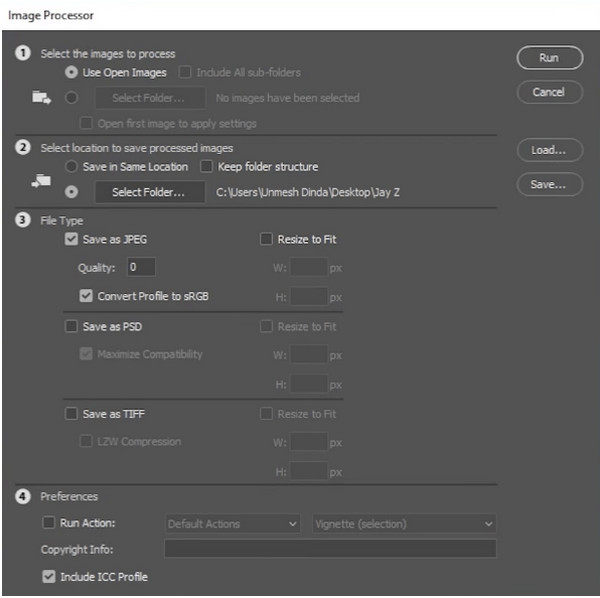
Phần 3: Pixillion để bạn chuyển đổi TIFF sang JPG và chuyển đổi ngược lại
Pixillion là một phần mềm máy tính để bàn chuyển đổi TIFF sang JPG. Bạn có thể sử dụng trình chuyển đổi đa định dạng toàn diện của nó, được thiết kế để giúp bạn chuyển đổi tệp một cách nhanh chóng và trực quan. Phần tốt nhất là bạn có thể nhập hàng loạt tệp và vẫn có hình ảnh được chuyển đổi chỉ trong vài phút, giống như một thay đổi kích thước hình ảnh hàng loạt. Trình chuyển đổi tuyệt vời này cung cấp các công cụ chỉnh sửa cơ bản để xoay, thay đổi kích thước và nén ảnh kỹ thuật số trước khi chuyển đổi. Bạn có thể tải xuống Pixillion miễn phí trên thiết bị của mình, nhưng bạn cần mua phiên bản cao cấp để mở khóa các tính năng khác.
Bước 1.Tìm kiếm nguồn đáng tin cậy để tải xuống và cài đặt Pixillion trên thiết bị của bạn. Sau khi khởi chạy phần mềm, hãy nhấp vào nút "Thêm tệp" hoặc "Thêm thư mục" để nhập tệp vào chương trình.
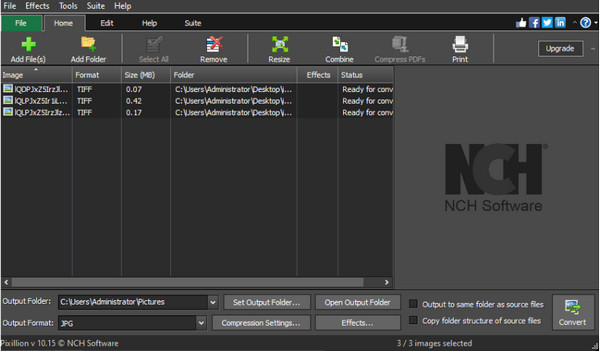
Bước 2.Sử dụng các chức năng chỉnh sửa như thay đổi kích thước, kết hợp và các chức năng khác để điều chỉnh hình ảnh. Chọn tùy chọn "JPEG" từ danh sách định dạng và nhấp vào nút "Chuyển đổi" để thay đổi định dạng.
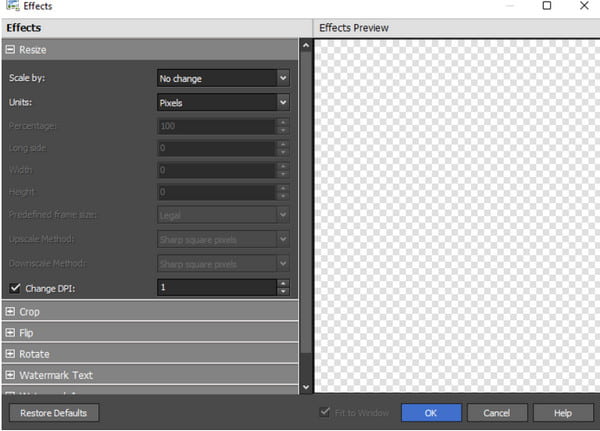
Phần 4: Lưu ảnh dưới dạng TIFF hoặc JPG trong ứng dụng Paint trên Windows
Ứng dụng Paint là trình chỉnh sửa hình ảnh mặc định cho hệ thống Windows. Nó cho phép bạn chỉnh sửa hình ảnh với các tính năng như cọ vẽ, màu sắc, hình dạng và các công cụ có thể định cấu hình khác. Nó cũng cung cấp chức năng The Paint 3D, nơi bạn có thể thêm các yếu tố vào ảnh của mình, bao gồm nhãn dán, hình dạng 3D và hiệu ứng. Nhiều người dùng Windows cũng sử dụng Paint để chuyển đổi TIFF sang JPG và các loại ảnh khác vì nó hỗ trợ nhiều định dạng đầu ra để xuất. Ứng dụng này miễn phí và hoàn hảo cho một cách dễ dàng để chuyển đổi hình ảnh.
Bước 1.Nhấn phím Windows trên bàn phím để mở cửa sổ "Bắt đầu". Nhập "Sơn" vào thanh tìm kiếm và mở ứng dụng. Điều hướng đến menu Tệp và chọn tùy chọn "Mở" để hiển thị thư mục cục bộ của bạn (sử dụng phím tắt "Ctrl + O"). Duyệt tìm hình ảnh TIFF bạn muốn chuyển đổi, sau đó nhấp vào nút "Mở" để xác nhận.
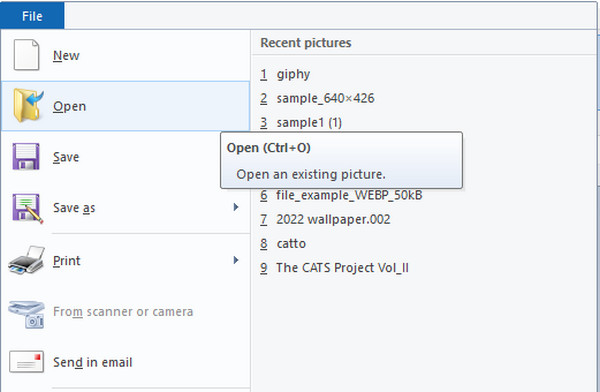
Bước 2.Thực hiện một số điều chỉnh cho hình ảnh bằng cách sử dụng các công cụ được cung cấp. Sau đó, chuyển đến menu "Tệp" và nhấp vào nút "Lưu dưới dạng" (Nhấn phím F12 để truy cập nhanh hơn). Đổi tên tệp trong cửa sổ mới, sau đó chọn menu "Save As Type". Tìm và chọn định dạng JPG từ danh sách, sau đó nhấp vào nút "Lưu" để chuyển đổi định dạng.
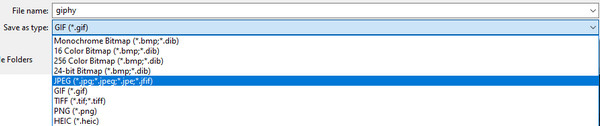
Phần 5: Những câu hỏi thường gặp về TIFF và JPG
-
Tại sao tôi cần chuyển đổi TIFF sang JPG?
TIFF là một định dạng tệp hiếm gặp và nhiều người dùng gặp một số vấn đề khi sử dụng định dạng này để lưu trữ ảnh. Một trong những vấn đề của nó là kích thước tệp quá lớn và việc tạo blog bằng tệp TIFF khó khăn như thế nào. Một lý do khác để chuyển đổi TIFF sang JPG là thiếu các chương trình chỉnh sửa hỗ trợ định dạng.
-
Tệp TIFF của tôi có cải thiện chất lượng khi được chuyển đổi sang JPG không?
Không. TIFF tốt hơn JPG. Vì vậy, chuyển đổi nó sang JPG không cải thiện chất lượng. Tuy nhiên, việc chuyển đổi có thể giúp bạn giảm kích thước tệp và làm cho ảnh của bạn có thể truy cập được bằng phần mềm chỉnh sửa. Nếu bạn muốn các chi tiết chính xác từ TIFF, hãy chuyển đổi nó sang JPG trên AnyRec Free Image Converter Online miễn phí.
-
TIFF có phù hợp để in không?
Đúng. Tệp TIFF phù hợp hơn để in áp phích hoặc tác phẩm nghệ thuật vì độ rõ nét và chi tiết tuyệt vời của nó. Vì định dạng này giữ lại dữ liệu hình ảnh chi tiết đáng kể nên tính năng nén tệp không mất dữ liệu chiếm ưu thế của nó có thể giúp ích rất nhiều cho các biên tập viên và nhiếp ảnh gia chuyên nghiệp. Thật không may, TIFF không được khuyến nghị cho ảnh kỹ thuật số, tạo web và truyền tệp.
Phần kết luận
TIFF là một định dạng nổi bật để giữ các chi tiết trên ảnh của bạn. Định dạng TIFF là một lựa chọn tuyệt vời nếu bạn là một nhiếp ảnh gia và muốn có những bức ảnh chất lượng cao, nhưng điều này có nghĩa là bạn đang lưu trữ các tệp lớn. Điều này chỉ có nghĩa là ảnh của bạn tiêu tốn quá nhiều dung lượng trên thiết bị, vì vậy chuyển đổi TIFF sang JPG là giải pháp. Với các công cụ được cung cấp, bạn có thể giảm kích thước tệp mà không cần nén TIFF và vẫn có chất lượng hình ảnh. Để có cách chuyển đổi nhanh hơn, AnyRec Free Image Converter Online luôn mở để chuyển đổi vô tận.
